Android11は今までとどこが変わったの?インストール方法や機能をまとめました
2020-10-7

Androidスマホにおいて、Android OSのアップデートはセキュリティ上重要な意味合いを持ちます。アップデートを行わないとセキュリティホールを突かれ情報流出などの危険に遭う可能性が高まるので、気付いたらすぐアップデートすることをおすすめします。
さて、Androidの最新版「Android11」がついに2020年9月9日(日本時間)正式リリースされました。対応機種は「Pixel」など一部機種に現在限られてきますが、今までの流れだと他の機種でも随時アップデートデータがダウンロードできるようになるでしょう。今の内にAndroid11の機能について理解して、使いこなせるようになっておくと面倒も減ります。
今回はAndroid11について知りたい方向けに、アップデート方法や便利な機能一覧などためになる情報をご紹介していきます。
目次
対象機種を持っていない人も要確認!Android11へのアップデート方法

現在Android11へアップロードできるのは、
- Google Pixel 2
- Google Pixel 3
- Google Pixel 4
といった機種に限定されています。対象機種を持っている場合は、いち早くAndroid11を体験できるようになっています。
ただし現在対象機種を持っていない方も、嘆く必要はありません。従来のAndroid OS提供の流れからしても随時対象機種が増えていくのは恐らく確実なので、Android10のそこまで古くなっていない機種を持っていればバージョンアップを受けられる可能性が高いです(現在私は「AQUOS Sense 3 Lite」を持っていますが、2019年10月発売で極端に古くはないはずなのでバージョンアップを期待しています)。
ここからはAndroid11のアップデート情報をご紹介していくので、まだ自分の機種が対象になっていない方も一度確認しておいてください。
- Androidの設定画面を開いて、「システム」メニューをタップする
- 「詳細設定」をタップする
- 「システムアップデート」をタップする
- 画面に「Android 11の紹介」というテキスト表示があれば対象になっているので、「ダウンロードをインストール」をタップする
- ダウンロード完了後「システムアップデート利用可能」の画面が出るので、「今すぐ再起動」をタップする
- 再起動後ホーム画面が表示されるのを待つ
Android OSをアップロードする必要があるときは、プッシュ通知にて更新のお願いが表示されるはずです。そこからアップデート画面にアクセスしても手順はほとんど変わりません。
アップデートデータはGBレベルの大容量なものなので、すぐにはインストール完了しません。空き容量が十分にあるのを確認した上で、30分などある程度時間があるときに作業をしましょう。パケットを消費せず安定した通信を確保できるようWi-Fi環境で作業してください。
作業中はなるべくスマホを触らず、普通に触るのはアップデートがすべて完了してからにするとトラブルも減ると思います。インストール完了後再起動してホーム画面が表示されるのにいつもよりかなり時間が掛かるはずなので、慌てずに他のことをして待ちましょう。
Android11をインストールする際は、不具合が出る可能性がある点も頭に入れておいてください。例えば
- ドラゴンクエストウォーク
- フォートナイト
といったアプリが一時期プレイが難しい状況にありました(現在は更新により改善されています)。
今後どんな不具合があるか分からないので、自分で解決できない際は公式のサポートに問い合わせてみるとよいでしょう。
電源ボタンからIoTの操作ができるように!Android11の新機能一覧
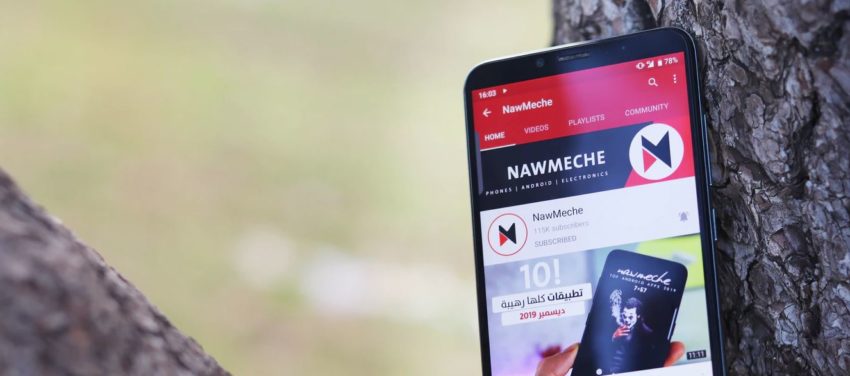
ここからはAndroid11の新機能をまとめていきます。
- 電源ボタンの長押しでIoTデバイスの管理画面を表示できる
- メッセージをバブル表示して、他のアプリを起動させながらメッセージのやり取りが可能に
- サードパーティーのアプリを使わずに、画面録画ができるように
- ドックに表示するよく使うアプリを、その場その場で自由に変更できる
- 位置情報の取得を一度だけ許可することが可能に
- 長期間使っていないアプリの権限がリセットされる
- クイックメニューで動画や画像を操作できる
電源ボタンの長押しでIoTデバイスの管理画面を表示できる
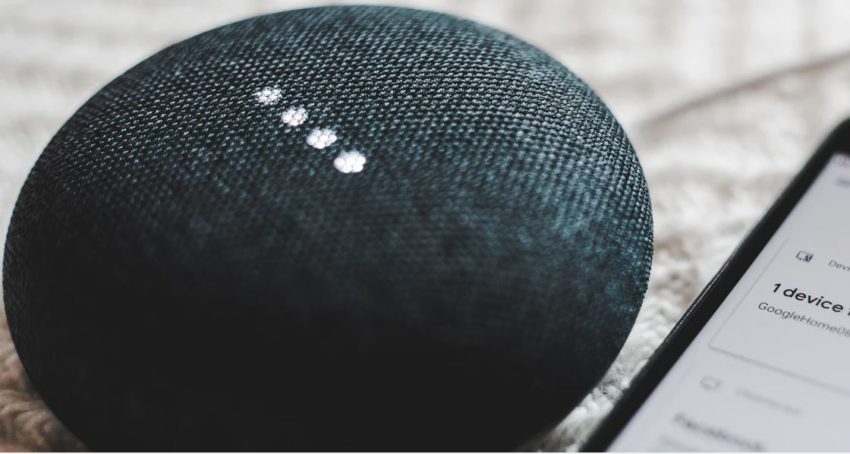
近年では「IoT(モノのインターネット)」が普及してきており、一般の方もスマートスピーカーやスマートエアコンなどIoT対応の機器を利用しています。Android11ではIoTが普及してきているのを考慮してか、電源ボタン長押しでIoTデバイスの管理画面を表示できるようになりました。
- 廊下のエアコンの温度
- オフィスの照明の明るさ
- 玄関のカメラ設定
といったように、連携済みの各デバイスの設定メニューが各丸長方形型のアイコンで表示されます。
従来だと
- スマホの対応アプリから、デバイスの設定を出す
- 設定を見ながら変更したい項目を確認する
といった手間が必要でした。
電源メニューにデバイスに管理設定が追加されたことで、簡単な操作を一元化してメニューから管理できるようになります。
メッセージをバブル表示して、他のアプリを起動させながらメッセージのやり取りが可能に

最近のスマホOSでは、「他のアプリを操作しながら他の作業をできるようにする」流れが来ています。たとえば「iOS14」では「ピクチャインピクチャ」により、相手とWeb会議をしながら資料を確認するといったことが可能になりました。
Android11では、「バブル」機能によりメッセージアプリを起動させずにポップアップされた内容でメッセージを管理できるようになっています。バブルを介してメッセージを新しく送信できますし、
- バブルをドラッグで見やすい位置に移動させる
- 画面の下部にドラッグして消去する
といった操作も可能です。
「メッセージを見ながら他の操作をしたい」という希望がある方にとっては、便利な機能になるはずです。
サードパーティーのアプリを使わずに、画面録画ができるように

今までAndroidのデフォルトの機能で画面を写すには、スクリーンショットしかありませんでした。スクリーンショットも便利ですが、「継続してどのような流れで作業を行ったか」を確認するにはたくさんの画像を撮影する必要があるので不便です。またサードパーティーのアプリをインストールすれば録画はできますが、容量の問題もあり選ばないといけないのも面倒でしょう。
Android11からは、サードパーティーのアプリを使わずに直接画面録画ができるようになりました。具体的にはクイックメニュー(スワイプされると表示される操作メニュー)の中に録画メニューがあり、そこから機能呼び出しが可能です。
録画時には
- マイクで音声まで記録するか
- タッチ操作も動画上に表示するか
といった設定もできるのでケースに応じて使い分けができます。
「アプリのバグがどうやって発生するのか映像で見せたい」といった場合に、使える機能です。
ドックに表示するよく使うアプリを、その場その場で自由に変更できる
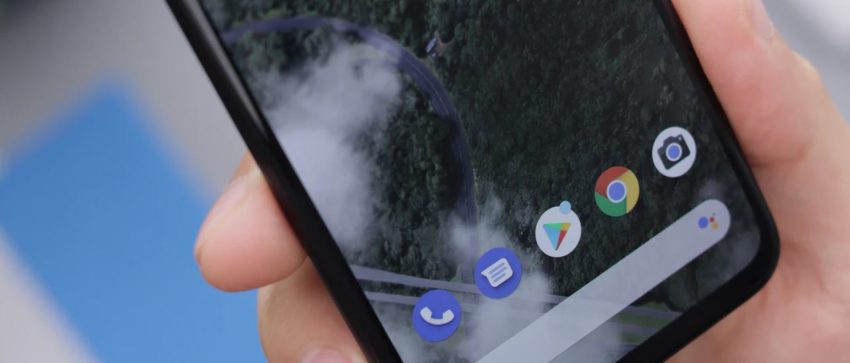
iOS14には、アプリのカテゴリーを自動で判別してフォルダにまとめてくれる機能があります。それと似たような機能が、Android11にも追加されました。
Android11がユーザーのアプリ利用データを収集して、よく使うアプリをドック(下部に固定されて表示されるアプリアイコンメニュー)に自動追加するようになっています。またリスト表示したくないアプリをブロックするといったカスタマイズも、設定から可能になっています。
自動追加機能が必要ない場合は無効化も可能です。
位置情報の取得を一度だけ許可することが可能に
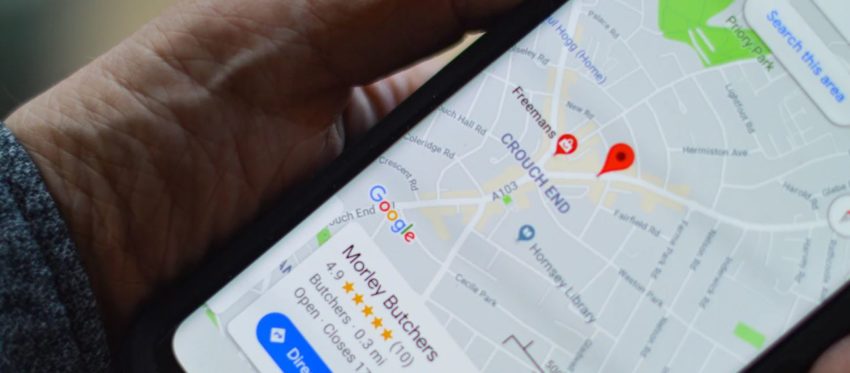
従来のAndroid OSでは、
- 位置情報を永久に許可
- 位置情報を許可しない
の2パターンからしか設定を選べませんでした。
しかしAndroid11では、「位置情報の取得を一度だけ取得を許可する」という項目が新規で追加されています。
プライバシー保護が重要になっている現在、「常に位置情報のアクセス許可をするのが嫌だ」という方も増えています。その中で一度だけ許可する設定は、プライバシーに配慮しながら必要なときだけ情報収集を許可できる機能として便利なものになるでしょう。
長期間使っていないアプリの権限がリセットされる
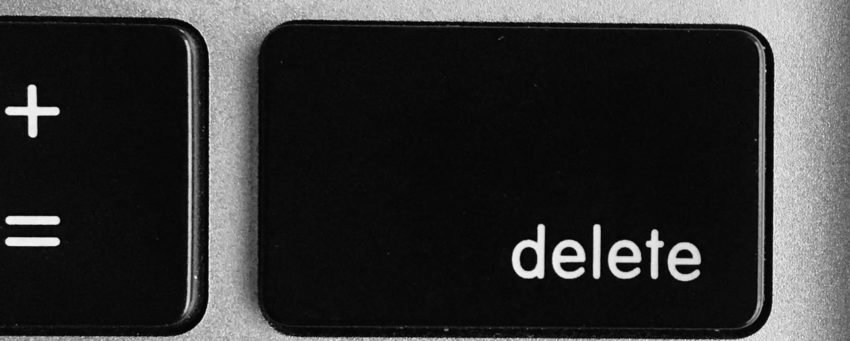
スマホアプリを一度だけインストールして、情報へのアクセス許可をOKにしたまま使わない方もいらっしゃいます。使わないにもかかわらず情報アクセスを許可しているアプリは、個人情報を継続して収集するのでプライバシー上あまりよくありません。
Android11では長期間使っていないアプリを判別して、アプリ権限をリセットするようになっています。これによりあまり使っていないアプリが無闇に情報を収集される状況を防止して、安全にスマホを利用できるようになるでしょう。
クイックメニューで動画や画像を操作できる

Android11からは、現在再生している動画や音楽などの操作パネルをクイックメニューから表示できるようになりました。
- 次へ進む
- 前へ戻る
- 再生する
- 一時停止する
といった操作画面が現在メディアを再生しているアプリのアイコンとともに表示されます。
スワイプしてクイックメニューを表示させるだけでメディアの操作ができるので、スムーズに動画や音楽などを楽しめます。
Android11については、今後数カ月に渡って配信が拡大する見込み

Google公式では、「まずはPixelやOPPOといった機種に限定してAndroid11の配信を行い、数カ月に渡って他のデバイスにも順次配信していく」と発表しています。大体2020年度中には、更新可能なすべてのデバイスにAndroid11のアップデート通知が来るのではないでしょうか。
AndroidはiPhoneと違ってメーカーがバラバラで、古くなっていないにもかかわらず更新が提供されないケースもゼロではありませn。今後最新情報をチェックしながら、自分の機種が対象か確かめておくと安心です。
まとめ

今回はAndroid11のアップデート方法や、代表的な機能などについて解説してきました。
今回解説してきた機能以外にも
- 絵文字の追加
- ミニゲームモードの搭載
など面白い機能がAndroid11には追加されています。
将来的にはまた機能が追加されるかもしれません。今後のAndroid11アップデートを含め早めに新しいAndroidを試してみたい方は、Google製のPixelを使ってみるとよいでしょう。
関連記事
最近のお知らせ
-
2021/5/12
iphoneの着信拒否と非通知拒否の設定方法と相手側にバレるかを徹底解説
-
2021/4/1
iPhoneが保存している位置情報の確認・削除方法
-
2021/4/1
アップルがiPhone修理の非正規店への部品、修理マニュアルの提供
-
2021/3/29
iPhoneを目に優しいおすすめの白黒画面(モノクロ壁紙)にする方法
-
2021/3/20
iphoneの電源が入らなくなった!その原因・対処法について解説!










